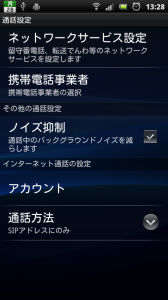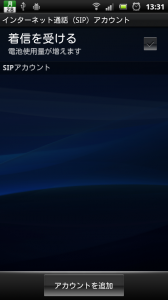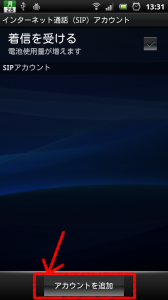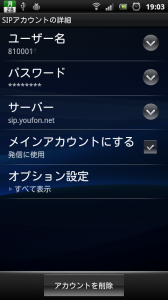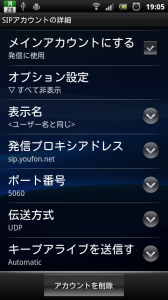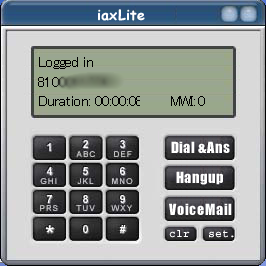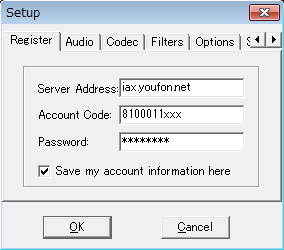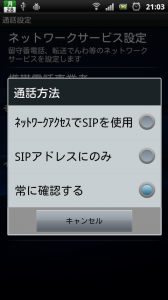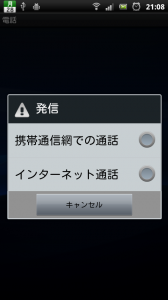Android2.3になってSIPスタックが標準搭載されたことによって、「sipdroid」のようなSIPクライアントアプリをインストールせずともインターネット通話を行うことができるようになりました。
端末自体に標準で組み込まれているので、冒頭の画像のように、操作においては普段の通話と遜色ない形で行えますし、通話履歴もちゃんと残ります。Skypeなどと違い専用アプリを常駐させたり、常にアカウントにログインしておく必要もありません。
インターネット電話は通話料が無料であったり安価であることが特徴なので、これを使えば毎月の通話料金をいくらか低減させることができるかもしれません。
Android2.3を搭載しているXperia arc(SO-01C)でこの機能を試してみました。
インターネット通話の設定
まずインターネット電話を使うには、端末側の設定が必要になります。
Xperia arc本体から→を開くと、という項目が見つかります。そのなかのを選択します。
ここでSIPアカウントを設定します。
SIPというのはリアルタイム通信を行う際に用いられる代表的なプロトコルです。通信を行う際に端末間で予め定めておくルールのようなものです。SIPを使って通信を行うためにはサーバーが必要になります。SIPサーバーは自分で立ち上げてもいいのですが運用を含めて専門的知識が必要になりますので、一般的にはSIPプロバイダと呼ばれる中間機関を使います。
有名なSIPプロバイダに「YouFon」というものがあり、今回はこれを使います。
YouFonへの登録 およびSIPアカウントの取得
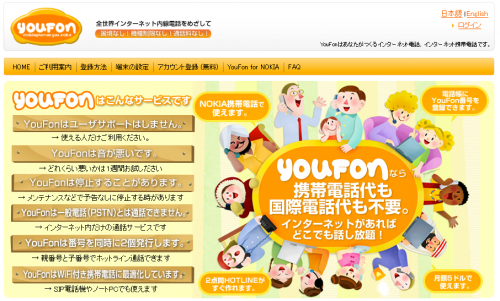
youfonの利用には通常500円の月額料金がかかりますが、1週間は無料で利用できます。(1週間以内に課金しなかった場合は自動的に登録自体が抹消されます) 日本語サイトもありますし、テスト用としては最適だと思います。登録は別段難しくなく、数分で終わります。
登録フォーム:http://www.youfon.com/jp/account/register.php
登録が完了するとSIPアカウントがメールで送られてきます。このSIPアカウントを端末側に追加設定することで、YouFonを介したインターネット通話が実現するというわけです。
SIPアカウントの追加
先ほどの端末側の設定に戻り、「着信を受ける」にチェックを入れます(左の画像)。そして同じ画面の最下部の「アカウントを追加」をタップしてSIPアカウントの詳細に移行します。
アカウントは次のように設定します。
- ユーザー名 ・・・ YouFon番号1
- パスワード ・・・ YouFon番号1のパスワード
- サーバー ・・・ sip.youfon.net
- メインアカウントにする ・・・ チェック
次にオプション設定タップして展開し、次のように設定します。
- 表示名 ・・・ 任意(そのままでもOK)
- 発信プロキシアドレス ・・・ sip.youfon.net
- ポート番号 ・・・ 5060(そのまま)
- 伝送方式 ・・・ UDP(そのまま)
- キープアライブを送信する ・・・ Automatic(そのまま)
入力を終えたら戻るボタンを押して設定画面から離脱します。自動的に設定が保存されます。
以上で端末側の設定は完了です。
通話テストの環境を構築する
発着信や通話ができるかを確認してみましょう。確認のためにパソコンでもYouFonが使えるように設定します。パソコン側の設定手順は以下のとおりです。
- iaxTalk.comから「iaxLite softphone normal installation version」をパソコン(WindowsXP/2000)にダウンロードします。(iaxLiteは無償です)
- iaxLiteをパソコンにインストールします。
- iaxLiteを起動し設定画面を開きます。(下の左画像)
- Server Address:iax.youfon.net、Account Code:YouFon電話番号2、Password:パスワード2 を入力します。
- Codecタブを開き、uLawを選択します。
- OKを押して設定ウィンドウを閉じます。
- ダイヤルボタンを使って「84635」にダイヤルし、時報が聞ければ完了です。(電話代はかかりません)
これでパソコンでもインターネット通話が行える環境が作れました。
パソコン側のiaxLiteを使ってYouFon番号1へダイヤルしてみて下さい(Dial & Ansをクリック)。Xperia arcの着信音が鳴れば通信が成功しています。電話に出てXperia arcに向かって話しかければ、PC側のスピーカーから音声が聞こえるはずです。パソコンにマイクが備わっていればその逆ももちろん可能です。失敗しているようであれば設定を見なおして見てください。
逆にXperia arc側からパソコンへ発信することもできます。が、その場合はさらにひとつ設定が必要になります。
再度通話設定を開き、「通話方法」を選択します。
通話方法選択のダイアログが開くので、「常に確認する」を選びます。
このようにすることで、発信するときに次のような確認ダイアログが出るようになります。
ここで「インターネット通話」を選択すればインターネット回線からの通話を試みようとします。かけた先がYouFonの電話番号であれば発信されますし、一般電話へかけた場合はエラーが返されます。一般電話へかけたい場合は「携帯通信網での通信」を選択することで3G回線を使ったいつもどおりの通話が可能です。
とまあこんなところです。
常用するのならあれですが、しないのであれば設定の「着信を受ける」のチェックを外しておいたほうが良いです。「通話方法」もデフォルトの「SIPアドレスにのみ」へ変更しておきましょう。
通話テストを終えて
試した限りでは音質もそこまで悪く無いですし、音の遅延も少ないように感じました。なにより、標準で組み込まれている機能だけに通常の電話と変わらないインターフェースで操作できるのがいいです。
よく電話する相手とはインターネット電話の電話番号を交換しておきいつでも発着信が行える環境を作っておけば、それなりに電話料金を低減させることが出来るのではないかと思いました。
問題はSIPプロバイダとの契約が必要な点ですが、Googleは2009年11月にGizmo 5というSIPプロバイダを買収していますので、その手のサービスをGoogleが今後提供する可能性もあります。そうなってくればインターネット電話はもっと身近な存在になり、それこそ一般回線とネット回線を使い分けて電話をするような時代になってくるのかもしれません。